اخیراً، یکی از کاربران ما پرسید که برای رفع ارور DNS_PROBE_FINISHED_NXDOMAIN چه کاری می توانند انجام دهند؟ این ارور یعنی خطای DNS_PROBE_FINISHED_NXDOMAIN در Chrome نشان داده می شود هنگامی که مرورگر شما نمی تواند به وب سایتی که درخواست کرده اید متصل شود. سایر مرورگرها نیز از پیام های مختلف برای نمایش این خطا استفاده می کنند.
در این مقاله از وبلاگ آذردیتا ، ما به شما نشان خواهیم داد که چگونه به راحتی خطای DNS_PROBE_FINISHED_NXDOMAIN را برطرف کنید و در آینده نیز از پیش آمدن آن جلوگیری کنید؛ پس با ما تا انتهای این مقاله همراه باشید.
ارور DNS_PROBE_FINISHED_NXDOMAIN چیست
خطای DNS_PROBE_FINISHED_NXDOMAIN یک ارور در مرورگر کروم – Google Chrome است که وقتی مرورگر قادر به یافتن وب سایتی نیست که می خواهید به آن دسترسی پیدا کنید، ظاهر می شود.
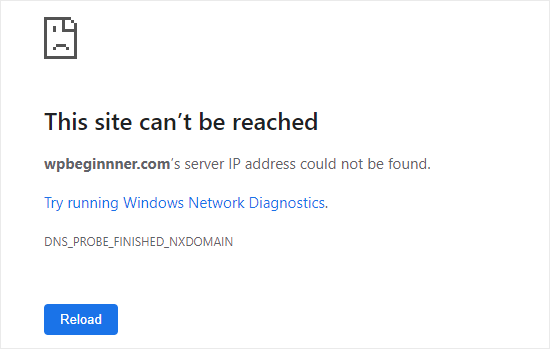
این خطا وقتی ظاهر می شود که DNS (Domain Name System) نتواند آدرس IP آن وب سایت را پیدا کند یا به آن متصل شود و مرورگر شما فرض می کند نام دامنه وب سایت وجود ندارد همچنین بخش NXDOMAIN مخفف “non-existent domain” است.
این خطا در مرورگرهای دیگر متفاوت به نظر می رسد. به عنوان مثال، نحوه نمایش آن در Firefox به شرح تصویر زیر است :
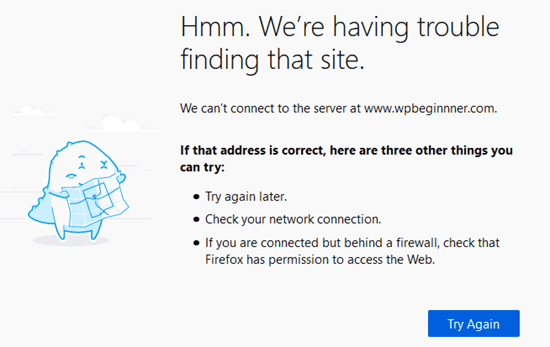
اگر هنگام دسترسی به سایت WordPress خود این خطا را مشاهده می کنید، ممکن است فکر کنید که مشکلی در سایت شما وجود دارد.
خبر خوب این است که سایت شما احتمالاً خوب کار می کند. مشکل این است که رایانه شما قادر به اتصال به آن نیست.
با این اوصاف، بیایید ببینیم چگونه این خطا را عیب یابی و رفع کنیم.
نحوه رفع ارور DNS_PROBE_FINISHED_NXDOMAIN
روش های مختلفی برای رفع خطای DNS_PROBE_FINISHED_NXDOMAIN وجود دارد. با این حال، مهم است که ابتدا بررسی کنید که آیا واقعاً این خطا از سمت شما رخ داده است یا خیر ؟
خب قبل از انجام هر کار دیگری، بررسی کنید که آیا نام دامنه را به درستی تایپ کرده اید؟
به عنوان مثال، اگر به طور تصادفی برای نام دامنه املای نادرستی را تایپ کرده باشید، ممکن است مرورگر شما نتواند آن دامنه را پیدا کند و این خطا را به شما خروجی دهد.
حتی اگر روی لینکی کلیک کرده باشید، باید صحت نام دامنه را بررسی کنید. هر کسی که پیوند را ایجاد کرده ممکن است آن را اشتباه تایپ کرده باشد.
اگر مطمئن هستید که نام دامنه درست است، بر روی دکمه “Reload” یا “Try again” کلیک کنید.
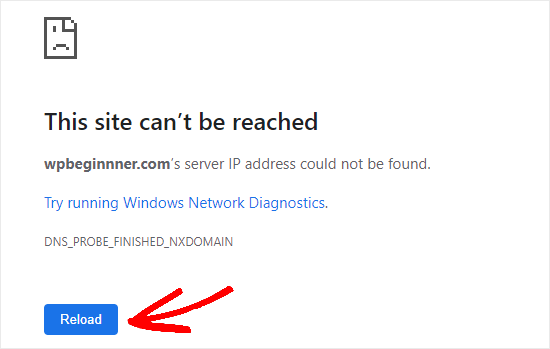
در مرحله بعدی، باید از طریق تلفن همراه (شبکه ۴G) به وب سایت دسترسی پیدا کنید، بنابراین می توانید مشکل دستگاه یا اتصال WIFI را در این حالت بررسی کنید.
اگر وب سایت روی تلفن همراه شما بارگیری نمی شود و سایت مربوطه متعلق به شماست پس باید فوراً با ارائه دهنده میزبانی و هاستینگ خود تماس بگیرید زیرا این به این معنی است که وب سایت شما از کار افتاده است.
با این وجود اگر وب سایت روی تلفن همراه شما کاملاً بارگیری می شود، پس میفهمیم که این مشکل فقط با رایانه یا اتصال WiFi شما است.
اولین کاری که باید امتحان کنید راه اندازی مجدد رایانه یا ریستارت آن است. اگر این روش کمکی نکرد، مودم خود را خاموش و روشن کنید. این مراحل ممکن است به طور خودکار DNS و مشکلات مربوط به شبکه را رفع کنند.
اگر خطا هنوز ظاهر می شود، ممکن است لازم باشد روش های زیر را امتحان کنید که ما توصیه می کنیم با اولین مورد شروع کنید :
- حافظه پنهان ( کش ) مرورگر خود را پاک کنید.
- ویژگی های آزمایشی Chrome را خاموش کنید.
- کش DNS رایانه خود را خالی کنید.
- آدرس IP خود را آزاد کنید.
- از DNS سرور های گوگل استفاده کنید.
- پرونده «Hosts» رایانه خود را بررسی کنید.
حافظه پنهان ( کش ) مرورگر خود را پاک کنید
اولین روش رفع ارور DNS_PROBE_FINISHED_NXDOMAIN ؛ پاک کردن حافظه کش یا همان حافظه پنهان مرورگر خودتان است.
برای پاک کردن حافظه پنهان در Chrome ، به صفحه
chrome://settingsدر مرورگر خود بروید. این باید یک پنجره بازشو به شما ارائه دهد که در آن شما می توانید حافظه نهان خود را پاک کنید.ابتدا time range را روی ‘All time’ تنظیم کنید و سپس تمامی کادر ها را علامت بزنید و درنهایت، روی دکمه ‘Clear data’ کلیک کنید.
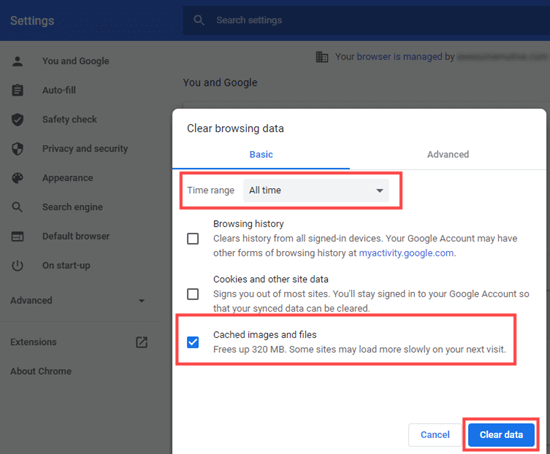
اگر از مرورگری به غیر از Chrome استفاده میکنید مقاله ی آموزش پاک کردن کش مرورگر را مطالعه کنید.
ویژگی های آزمایشی Chrome را خاموش کنید
اگر هر یک از ویژگی های آزمایشی Chrome را فعال کرده باشید، ممکن است این موارد باعث ارور DNS_PROBE_FINISHED_NXDOMAIN شود.
برای خاموش کردن این موارد، در مرورگر خود به
chrome://flags/ بروید و سپس روی دکمه ‘Reset all’ در بالا کلیک کنید و در نهایت عملیات را تایید کنید.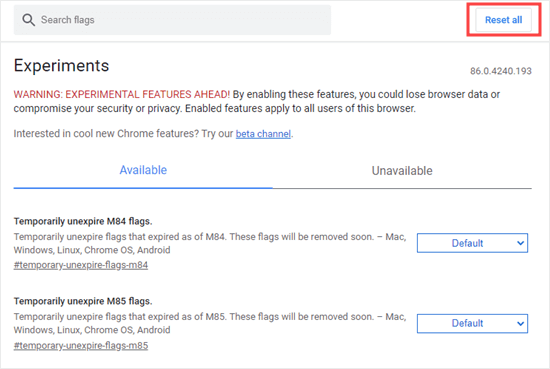
کش DNS رایانه خود را خالی کنید
یکی دیگر از روش های حافظه پنهان ( کش ) مرورگر خود را پاک کنید خالی کردن کش DNS های ذخیره شده در ویندوز است.
رایانه شما غالباً آدرس IP وب سایت هایی را که قبلاً بازدید کرده اید (به صورت کش) ذخیره می کند. اگر IP وب سایت تغییر کرده باشد، این امر می تواند باعث خطای DNS_PROBE_FINISHED_NXDOMAIN شود.
ابتدا برنامه Command Prompt را در کادر جستجوی ویندوز جستجو کنید و آن را باز کنید.
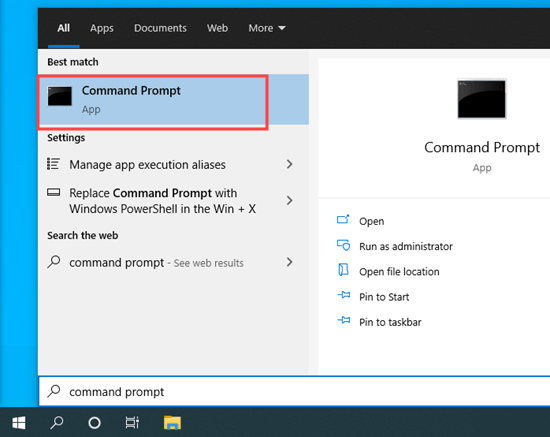
سپس،
ipconfig/flushdnsرا تایپ کنید و سپس Enter را روی صفحه کلید خود فشار دهید و در نهایت باید پیام موفقیت را ببینید.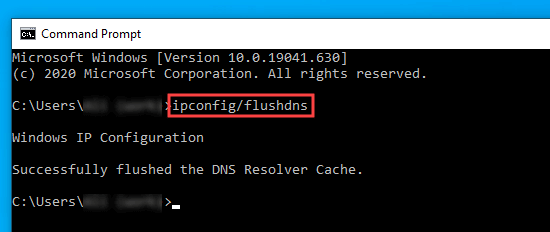
آدرس IP خود را آزاد کنید
مرحله بعدی آزاد کردن آدرس IP کامپیوتر است.
همانطور که در مرحله قبل نشان داده شده بود، مجددا به کادر جستجو بروید و برنامه Command Prompt را باز کنید. سپس، دستورات زیر را به این ترتیب وارد کنید. بعد از هر کدام Enter را فشار دهید.
ipconfig /release ipconfig /flushdns ipconfig /renew
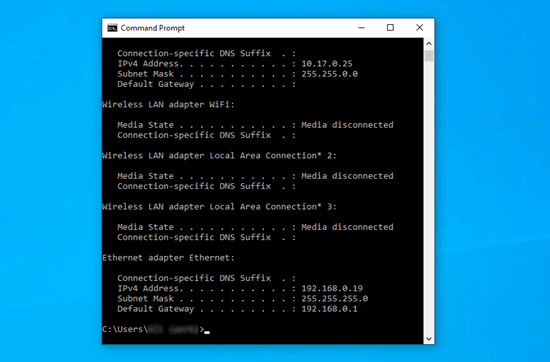
از DNS سرور های گوگل استفاده کنید
به طور پیش فرض، رایانه شما از سرور DNS ارائه دهنده خدمات اینترنت (ISP) شما استفاده می کند ولی می توانید این مورد را تغییر دهید تا در عوض از سرور عمومی DNS Google استفاده کنید.
در ویندوز، Control Panel خود را باز کنید و سپس به Network and Internet » Network and Sharing Center بروید. پس از آن، روی پیوند ‘Change adapter settings’ در سمت چپ کلیک کنید.
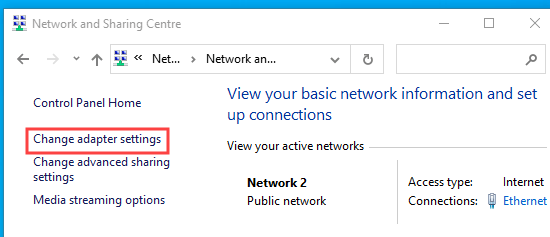
لیستی از اتصالات را مشاهده خواهید کرد. بر روی اتصال فعلی خود کلیک راست کرده و گزینه Properties را انتخاب کنید.
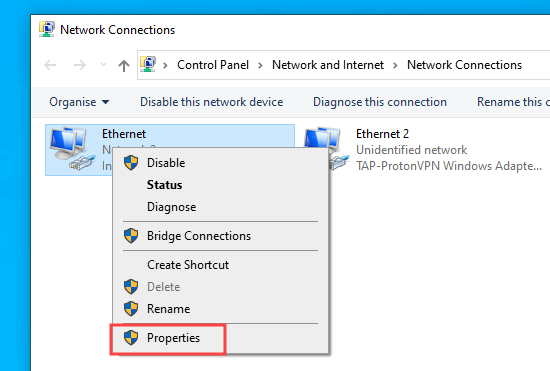
سپس، بر روی Protocol Version 4 (TCP/IPv4) کلیک کنید و سپس بر روی دکمه Properties کلیک کنید.
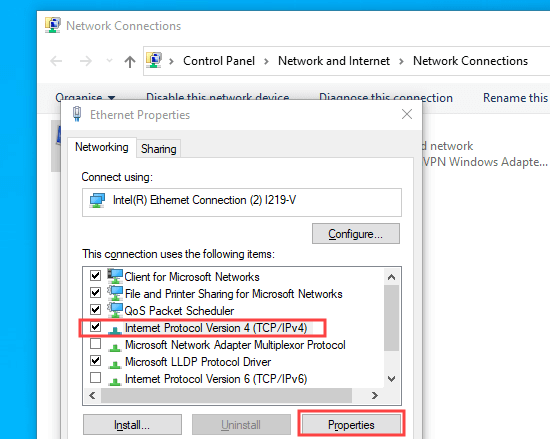
پس از آن، باید روی گزینه ‘Use the following DNS server addresses’ کلیک کنید و این آدرس های DNS را وارد کنید :
Preferred DNS server:
۸.۸.۸.۸Alternative DNS server:
۸.۸.۴.۴سپس، روی دکمه OK کلیک کنید تا تغییرات شما ذخیره شود.
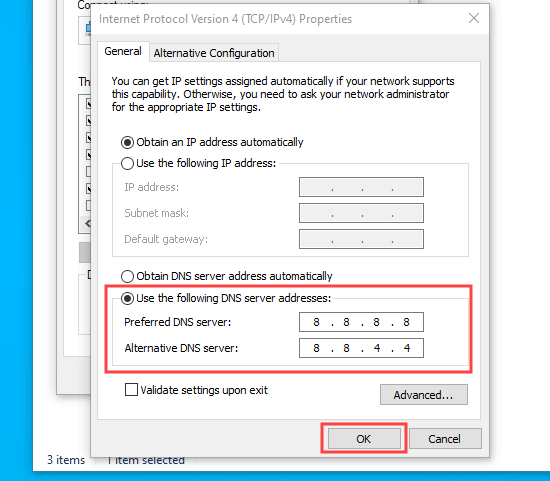
پرونده «Hosts» رایانه خود را بررسی کنید
در ویندوز، می توانید این فایل را از طریق File Explorer پیدا کنید. ابتدا File Explorer را باز کنید، سپس پوشه Windows را در رایانه خود پیدا کنید. به طور معمول در درایو C است. کاربران Mac می توانند پرونده را در پوشه /private/etc/hosts/ پیدا کنند.
سپس، به System32 » drivers » etc بروید. در اینجا، شما باید فایل hosts را پیدا کنید و روی آن دوبار کلیک کنید تا باز شود. اگر از شما خواسته شد برنامه ای را انتخاب کنید، از نوت پد ( Notepad ) استفاده کنید.
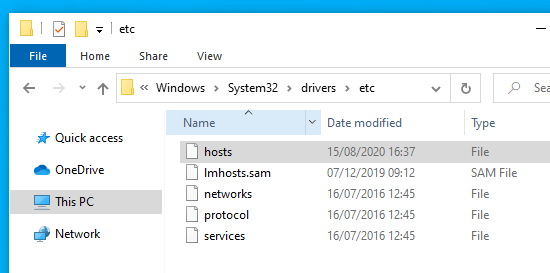
اکنون، بررسی کنید آدرس وب سایت در فایل hosts وجود دارد یا خیر. در صورت وجود، آن را به همراه آدرس IP کنار آن حذف کنید. سپس، پرونده را ذخیره کنید.
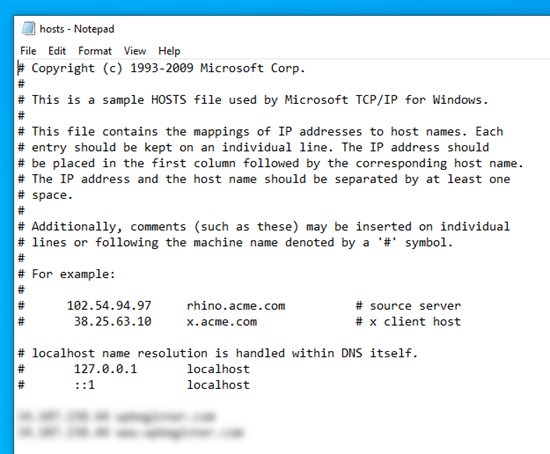
بعد از انجام این کار، امیدواریم که ارور DNS_PROBE_FINISHED_NXDOMAIN دیگر برای آن سایت ظاهر نشود.
برای امتیاز به این نوشته کلیک کنید!
[کل: ۹ میانگین: ۳.۷]








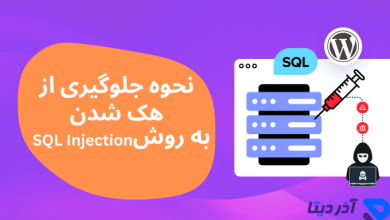
تازه نصب کردم خدا کنه خوب باشه